FIX: Kan ikke installere Bluetooth Driver Error Code 28
Hvordan løser jeg feilkode 28?
- Kjør feilsøkingsmaskinen for maskinvare og oppdatering
- Kjør oppdaterings feilsøkingsprogrammet
- Kjør Bluetooth-feilsøkeren
- Kontakt produsentens støtte
- Oppdater Bluetooth-driveren
Etter at du har installert et nytt operativsystem, spesielt hvis det er en ny Windows 10 teknisk forhåndsvisning, kan det hende du får problemer med drivere for noen av enhetene dine. Noen brukere klaget over at de ikke kan installere Bluetooth-driveren på sine bærbare datamaskiner, på grunn av Bluetooth-driverens feilkode 28.

Driverne for denne enheten er ikke installert: Bluetooth-feil 28
Feilkode 28 forteller deg at en driver for en bestemt enhet ikke er installert eller det ikke kan installeres av en eller annen grunn. Foruten andre drivere gjelder denne feilkoden også for Bluetooth-enheten på datamaskinen din. Så forberedte vi et par løsninger som, jeg håper, vil hjelpe deg med å fikse denne feilen, og du vil kunne installere Bluetooth-driveren på den bærbare datamaskinen.
Løsning 1: Kjør feilsøkingsmaskinen for maskinvare og enheter
Du kan kjøre Maskinvare og enheter Feilsøking for å se om noe er galt med Bluetooth-enheten din. Hvis Windows finner noen feil, vil den gi deg en passende løsning. Her er hva du trenger å gjøre for å kjøre Maskinvare og enheter Feilsøking:
- Gå til Søk, skriv feilsøking, og åpne Feilsøking
- Klikk på Maskinvare og lyd, og klikk på Maskinvare og enheter
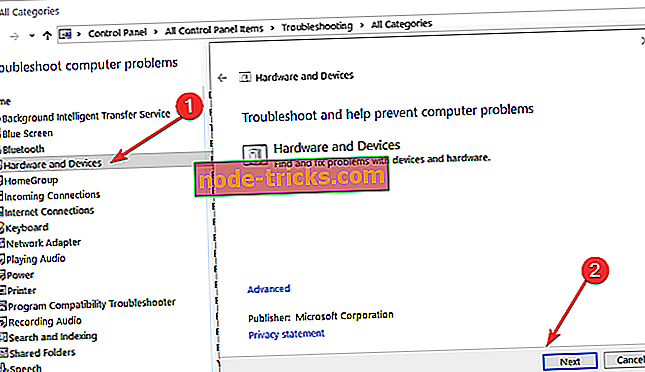
- La veiviseren skanne enhetene dine for feil
Løsning 2: Kjør oppdateringsfeilsøkeren
Hvis alt er greit med Bluetooth-enheten din, kan du kjøre en feilsøking for oppdatering. Dette trinnet gjelder spesielt brukere av Windows 10 TP som har problemer med Bluetooth-driveren.
Microsoft leverer nye drivere gjennom oppdatering nesten hver dag, og hvis oppdateringstjenesten ikke fungerer som den skal, kan du ikke motta en driveroppdatering for Bluetooth-enheten din.
For å åpne Feilsøking for oppdateringer, åpne Windows Feilsøking (som vist i trinn 1 ovenfor), og klikk på Løs problemer med Windows Update under System og sikkerhet.

På nyere Windows 10-versjoner kan du starte begge disse feilsøkingsprogrammene fra Innstillinger-siden. Gå til Innstillinger> Oppdater og Sikkerhet> Feilsøk og bare start verktøyene.

Løsning 3: Kjør Bluetooth-feilsøkeren
Siden feil 28 er en Bluetooth-spesifikk feilkode, kan du også kjøre Bluetooth-feilsøkingsprogrammet, som vist på skjermbildet nedenfor.

Løsning 4: Kontakt produsentstøtte
Bærbar produsenter gir vanligvis alle behov for støtte til brukerne. Så gå til den bærbare produsentens nettsted og søk etter en Bluetooth-driver. Du kan også kontakte deres støttetjeneste, og jeg er sikker på at de vil gi deg nødvendig hjelp.
Mens jeg lette etter løsninger på dette problemet, la jeg merke til en interessant ting. Noen bærbare datamaskiner har bare en knapp for å slå på både WiFi og Bluetooth, så hvis dette er tilfellet med den bærbare datamaskinen, trykk den knappen et par ganger, og Bluetooth-enheten din skal aktivere, slik at Windows kan installere drivere normalt.
Hvis du fortsatt har problemer med maskinvaren din eller du bare vil unngå dem for fremtiden, anbefaler vi deg å laste ned dette verktøyet for å fikse ulike PC-problemer, for eksempel maskinvarefeil, men også filtap og skadelig programvare.
Løsning 5: Oppdater Bluetooth-driveren
Mange brukere bekreftet at oppdateringen av Bluetooth-drivere løser dette problemet. Her følger trinnene:
- Åpne Enhetsbehandling> velg Bluetooth-drivere
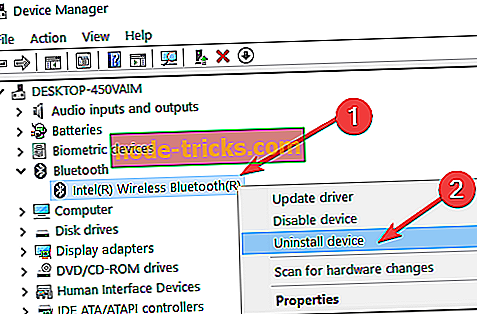
- Høyreklikk på driveren> velg Avinstaller
- Gå nå til Vis> Kontroller for maskinvareendringer for å installere de nyeste Bluetooth-driverne.
RELATERTE GUIDER FOR Å KONTROLLERE:
- Slik reparerer du Bluetooth-tastaturet i Windows 10
- FIX: Windows 10 kan ikke finne Bluetooth-hodetelefoner
- Fix: Bluetooth forsvunnet fra PC og enheter Liste
Redaktørens merknad: Dette innlegget ble opprinnelig publisert i juni 2015 og har siden oppdatert for friskhet og nøyaktighet.

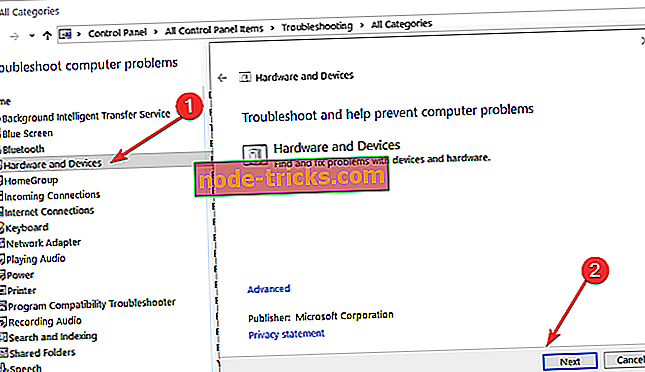
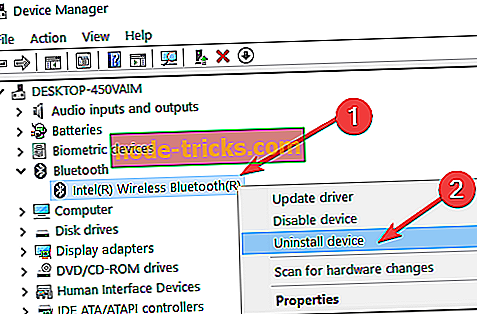

![Fix: Kan bare starte opp i UEFI BOOT Men Bios jobber ikke [Windows 10]](https://node-tricks.com/img/fix/543/fix-can-only-boot-into-uefi-boot-bios-is-not-working.jpg)
![5 beste programvare for å kvantifisere lyd [2019 Liste]](https://node-tricks.com/img/software/943/5-best-software-quantize-audio-2.jpg)




